さまざまなプログラムで[保存]または[名前を付けて保存]ダイアログを使用し、ファイル名を入力して[保存]をクリックすると、ファイル名に二重拡張子が含まれる場合があります。 たとえば、テキストエディタを使用して .php ファイル、およびそれを保存すると、ファイルは次のように保存される場合があります ファイル名.php.txt.
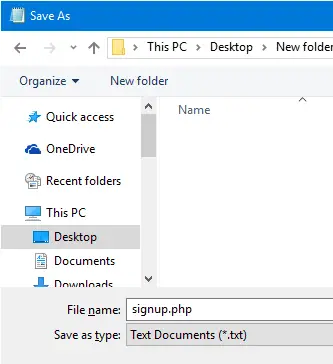
その結果、次のようになります。
解決策:[名前を付けて保存]ダイアログでは、ファイルを保存するときに2つの拡張子が追加されます
[名前を付けて保存]ダイアログでファイルに二重拡張子が追加されないようにするには、次の3つの方法があります。
オプション1
[名前を付けて保存]ダイアログで、ファイル名を入力し、[ファイルの種類]ドロップダウンで[すべてのファイル]を選択してから、[保存]をクリックします。 ただし、すべてのプログラムで[名前を付けて保存]ダイアログに[すべてのファイル]オプションが表示されるわけではありません。
オプション2
[名前を付けて保存]ダイアログで、ファイル名を二重引用符で囲みます。 「signup.php」 それ以外の signup.php
オプション3
Windowsは、ファイルタイプが登録されていない場合にのみ、二重拡張子を追加することに注意してください。 例えば、 .php デフォルトでは、ファイル拡張子は登録または関連付けられていません。この場合、Windowsは二重拡張子を追加します。
これらの方法のいずれかを使用して追加します .php 登録されているファイル拡張子のリストに移動します。 プログラムに強制的に関連付ける必要はありません。レジストリに拡張機能を追加するだけで十分です。 次のコマンドは .php ファイルの種類:
コマンドプロンプトウィンドウを開き、次のように入力します。
reg add hkcu \ software \ classes \ .php
押す 入力.
システム内のすべてのユーザーに設定を適用するには、 adminコマンドプロンプト、次のコマンドを入力します。
reg add hkcr \ .php
押す 入力.
または、レジストリエディタを使用してファイル拡張子を追加することもできます。
- 発売
regedit.exe - を選択
HKEY_CLASSES_ROOT鍵。 - [編集]メニューから[新規]をクリックし、[キー]をクリックします。
- それに応じてキーに名前を付けます(例:
.php—先頭にドットが付いています。) - レジストリエディタを終了します。
Windowsはこれを認識します .php は登録済みのファイルタイプであり、[名前を付けて保存]ダイアログで、として作成/保存するときに二重拡張子が追加されなくなりました。 .php ファイル。
1つの小さなリクエスト:この投稿が気に入った場合は、これを共有してください。
あなたからの1つの「小さな」共有は、このブログの成長に真剣に役立つでしょう。 いくつかの素晴らしい提案:- ピンする!
- お気に入りのブログ+ Facebook、Redditに共有してください
- ツイートしてください!